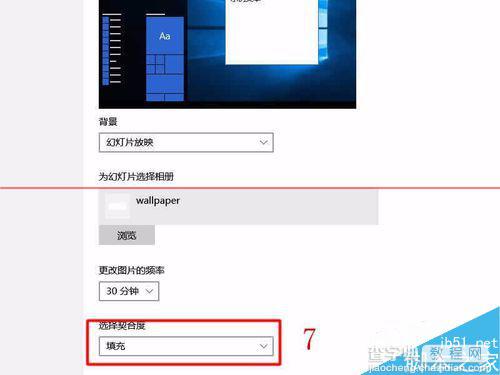Win10怎么设置自动更换桌面背景?Win10幻灯片背景设置方法
发布时间:2016-12-28 来源:查字典编辑
摘要:Win10怎么设置自动更换桌面背景?相信很多用户都喜欢设置自己的电脑桌面背景,单丝大家熟悉的是win10之前的windows系统,windo...
Win10怎么设置自动更换桌面背景?相信很多用户都喜欢设置自己的电脑桌面背景,单丝大家熟悉的是win10之前的windows系统,windows10的背景自动更换和以往有点不同,那么我们怎么设置Win10桌面背景图片自动更换?很多刚刚更新升级到win10预览版系统的用户都不是非常熟悉,因此查字典教程网的小编下面就为大家演示下设置Win10壁纸自动切换的操作方法。
温馨提示:进行下述操作前,请设置好多张桌面背景图片!
1、在桌面单击鼠标“右键”,弹出菜单,选择“个性化”;
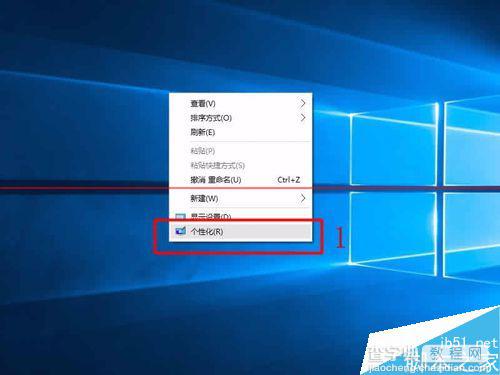
2、会弹出"个性化"设置窗口
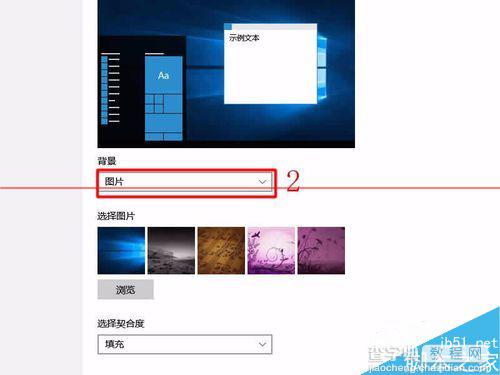
3、在"背景"的多选列中,选择"幻灯片放映"
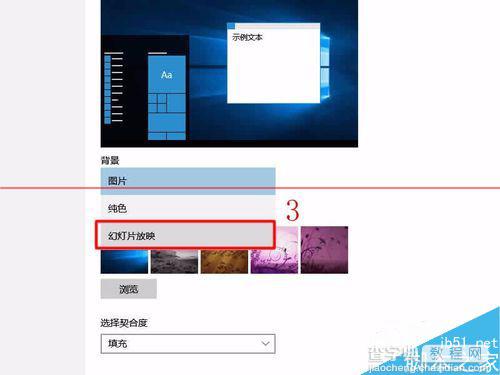
4、在"为幻灯片选择背景"中,鼠标单击"浏览"按钮,去选择你的背景图片所在的文件夹
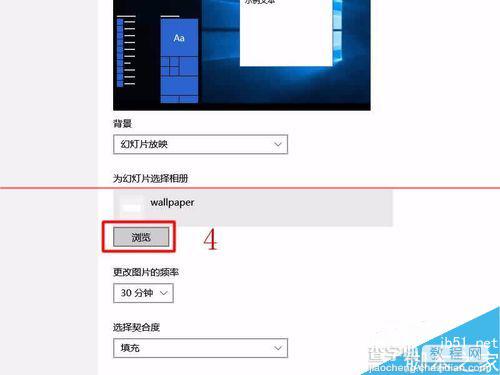
5、选择好文件夹
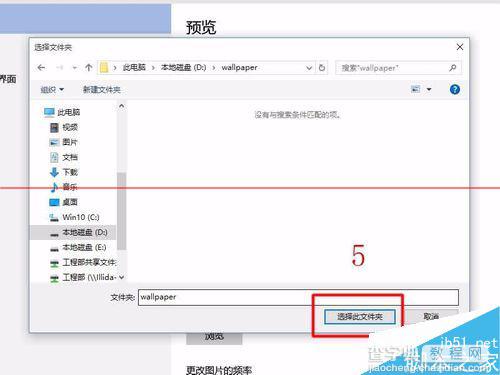
6、这里设置背景自动更换的时间
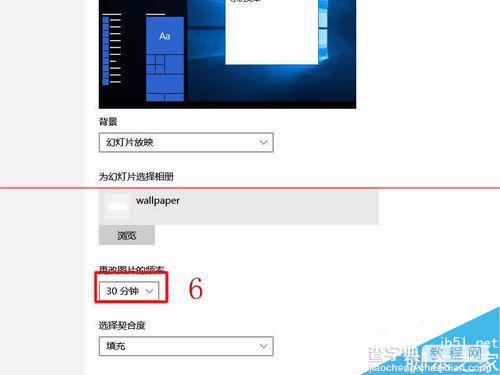
7、这里设置背景的显示方式,看你的图片大小和爱好吧。